 6.0.0
6.0.0
 21.63MB
21.63MB
ผู้ชมพจนานุกรม Epwing/Stardict/MDICT สนับสนุนสมุดบันทึกและบริการเว็บ
(ไม่มีพจนานุกรมใน EBDic มันเป็นเพียงผู้ชม)
* แอปพลิเคชัน Viewer รองรับรูปแบบพจนานุกรม Epwing, Stardict และ MDICT
* การสนับสนุนของสมุดบันทึก สมุดบันทึกอนุญาตให้คุณเพิ่ม/ลบ/แท็กคำ
* สมุดบันทึกใช้หน้าเพื่อแสดงคำของคุณและใช้ไฟล์ db เป็นสมุดบันทึก (คุณสามารถจำแนกคำของคุณเป็นไฟล์ db ที่แตกต่างกัน)
* คำส่งออกของโน้ตบุ๊กไปยัง Ankidroid (สำหรับเวอร์ชัน> = ankidroid2.5)
* การสนับสนุนบริการเว็บ บริการเว็บให้อุปกรณ์ของคุณกลายเป็นเซิร์ฟเวอร์
คุณสามารถใช้เบราว์เซอร์เพื่อค้นหาอุปกรณ์ Android ของคุณผ่าน WiFi
* การสนับสนุน TTS (text-to-speech)
พจนานุกรมรูปแบบ stardict/mdict สนับสนุนรูปแบบรูปแบบลูกโลกในวิธีการค้นหาใด ๆ :
- "*" เป็นสัญลักษณ์แทนสำหรับ "สตริงอักขระใด ๆ "
- ย่อมาจากตัวละครหนึ่งตัว
- สำหรับ stardict ให้ใช้ "/" หรือเพิ่ม "/" ชั้นนำเพื่อใช้การค้นหาฟัซซี่
mdict:
- เส้นทางของไฟล์ฟอนต์สัญลักษณ์การออกเสียงคือ "[SDCARD PATH] / EBDic / FONTS" หลังจากใส่แบบอักษรแล้วให้รีสตาร์ทแอป เส้นทางสามารถเปลี่ยนแปลงได้ในการตั้งค่า
- พา ธ สำหรับไฟล์ DB เสียง MDICT (.MDD) คือ "[SDCARD PATH] / EBDic / AUDIO" หลังจากวางไฟล์แล้วรีสตาร์ทแอป ไฟล์เหล่านี้ใช้ในการเล่นเสียง (รายการกดยาว) เส้นทางสามารถเปลี่ยนแปลงได้ในการตั้งค่า
การค้นหาแบบเต็ม:
- การค้นหาแบบเต็มสนับสนุนตัวดำเนินการเชิงตรรกะ: & (และ), | (หรือ)
ตัวอย่าง: "Full & Search" หรือ "Full | Search"
- ในกล่องโต้ตอบวิธีการค้นหาให้กดปุ่มวิธีการค้นหานาน ๆ เพื่อทำการ seaching ชั่วคราวในวิธีการ pecified (การค้นหาแบบเต็มจะแสดงกล่องโต้ตอบกลุ่ม)
กลุ่มพจนานุกรม:
- กดปุ่ม Method Methods ในหน้าจอหลักเพื่อแสดงกล่องโต้ตอบ "กลุ่มพจนานุกรม"
- ในเมนูของหน้าจอคำสั่งพจนานุกรมเลือก "เลือกกลุ่ม" และรายการกดยาวเพื่อลบกลุ่ม
ค้นหาสำนวนหรือวลี:
ในวิธี 'เริ่มต้น' สำหรับ mdict และ stardict
หากอินพุตมี '' (พื้นที่) จากนั้นแทนที่ '' เป็น ' *' และผนวก ' *'
ตัวอย่าง: 'Set Store' => 'Set*Store*' (เพื่อใช้วิธีการเริ่มต้นดั้งเดิม: 'Set Store*')
การค้นหาเนื้อหา:
- ถ้าอินพุตมี '@' หรือ '#' (คีย์เวิร์ด@content_keyword หรือ content_keyword#คีย์เวิร์ด)
จากนั้นใช้วิธีการที่แน่นอนในการค้นหาโดย 'คำหลัก' และรายการจะตรงกันหากเนื้อหามี 'content_keyword'
- content_keyword อาจมี * (wildcard)
- ใช้ 'การตั้งค่าท่าทาง'-> 'คำที่เน้นไปที่ถัดไป' เพื่อเลื่อนไปที่ 'content_keyword' ที่ตรงกัน
ตัวอย่าง: ส่ง@flying, flying#send, moon@over*moon and over*moon#moon
เคล็ดลับ:
1. ใช้การปัดซ้าย/ขวาหรือกดลูกศรซ้าย/ขวาในหลายรายการเพื่อแสดงรายการพจนานุกรมก่อนหน้า/ถัดไป
2. ปุ่มค้นหายาวเพื่อแสดงคำล่าสุด
3. รายการกดยาวในโหมดโน้ตบุ๊กเพื่อเล่นเสียงของคำ
4. กดนานบนผลการค้นหาเพื่อเลือกข้อความและคลิกปุ่มค้นหาเพื่อค้นหาคำที่เลือก (หรือคลิกข้อความที่เลือก)
6. ผลการค้นหาแตะสองครั้งเพื่อแสดงคีย์บอร์ดซอฟท์บอร์ด
7. ในโหมดการค้นหาให้แตะรายการผู้สมัครสองครั้งเพื่อแสดงกล่องโต้ตอบเพื่อแสดงผลการค้นหาของพจนานุกรมหนึ่ง
Changelog:
คุณสมบัติของเวอร์ชัน 1.33:
1. การปรับแต่งแถบเครื่องมือ:
ใช้ "การตั้งค่าส่วนต่อประสานผู้ใช้" ในเมนูหลัก
คุณสมบัติของเวอร์ชัน 1.26:
1. การค้นหาสำนวนหรือวลี
2. การค้นหาเนื้อหา
คุณสมบัติของเวอร์ชัน 1.24, 1.25:
1. การค้นหาแบบเต็ม
2. กลุ่มพจนานุกรม:
3. เมนูการค้นหาและรูปภาพหลายรายการสำหรับรูปแบบ Epwing
4. คลิกเพื่อค้นหา
คุณสมบัติของเวอร์ชัน 1.23:
1. เพิ่มการสนับสนุนสำหรับรูปแบบข้อมูล MDICT (. MDX .MDD)
2. เพิ่ม "คำภาษาอังกฤษลำต้นค้นหา" ในการตั้งค่าเพิ่มเติม
คุณสมบัติของเวอร์ชัน 1.22:
1. ท่าทางเนื้อหา (แตะเดียว, แตะสองครั้งและกดยาว)
2. อุปกรณ์ระยะไกล
คุณสมบัติของเวอร์ชัน 1.17:
1. สนับสนุนรูปแบบพจนานุกรม Stardict
2. กดยาวในรายการรายการเพื่อใช้ TTS (ข้อความเป็นคำพูด)
(แตะสองครั้งในรายการเพื่อแสดงช่องทำเครื่องหมายในโหมดโน้ตบุ๊ก)
คุณสมบัติของเวอร์ชัน 1.15:
1. กดยาวในรายการรายการสำหรับเสียงการออกเสียงของพจนานุกรม NHK ถ้ามี
(แตะสองครั้งในรายการเพื่อแสดงช่องทำเครื่องหมายในโหมดโน้ตบุ๊ก)
 ผู้ใช้ยังดู
ดูทั้งหมด
ผู้ใช้ยังดู
ดูทั้งหมด
updated

updated

updated

updated
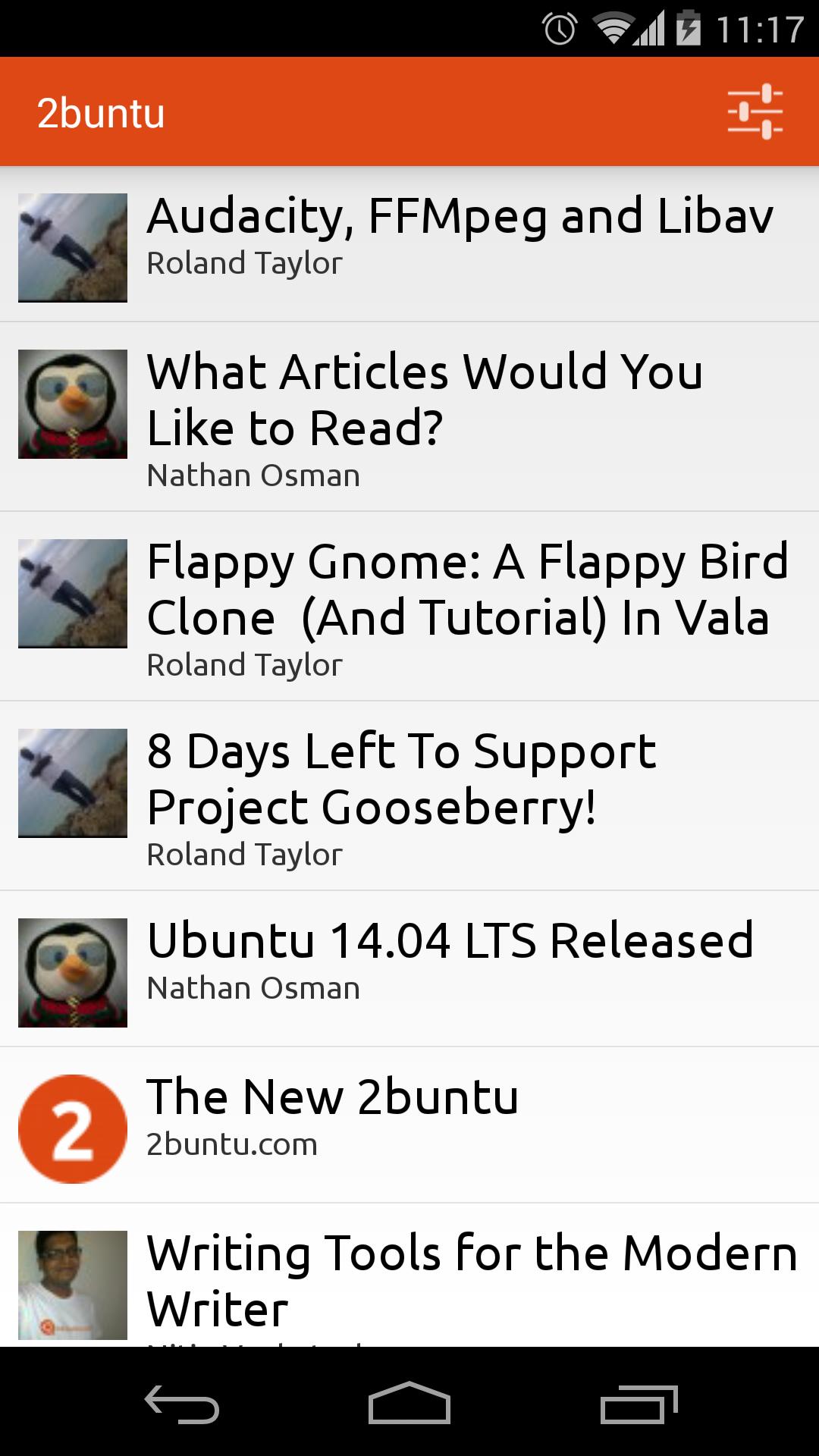
updated

updated
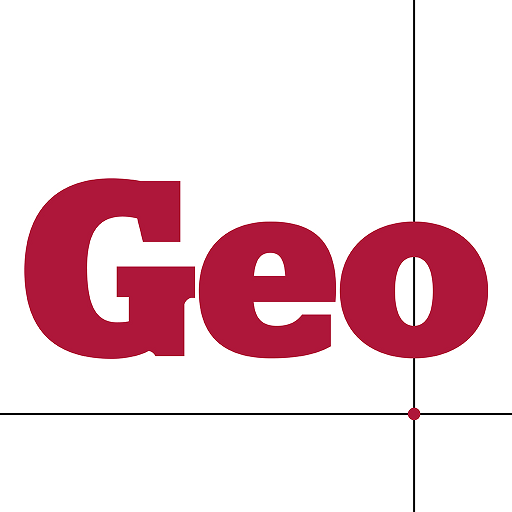
updated
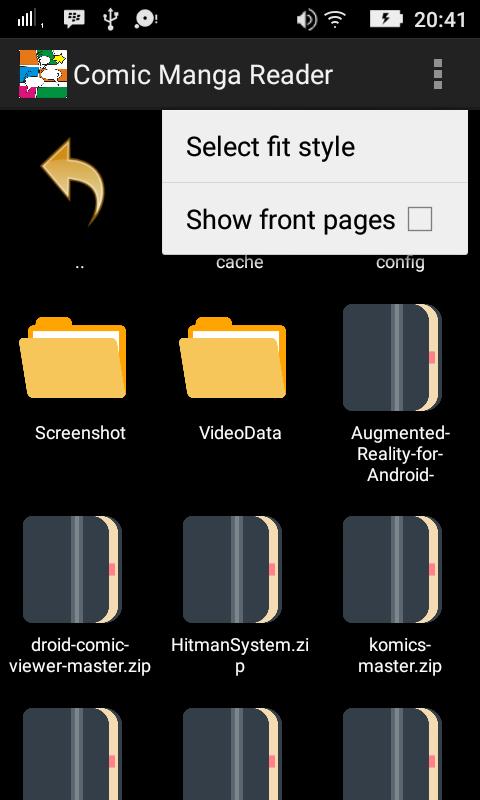
updated
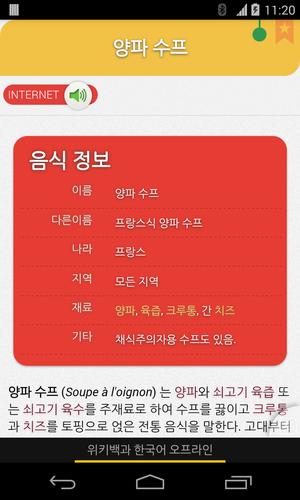
updated
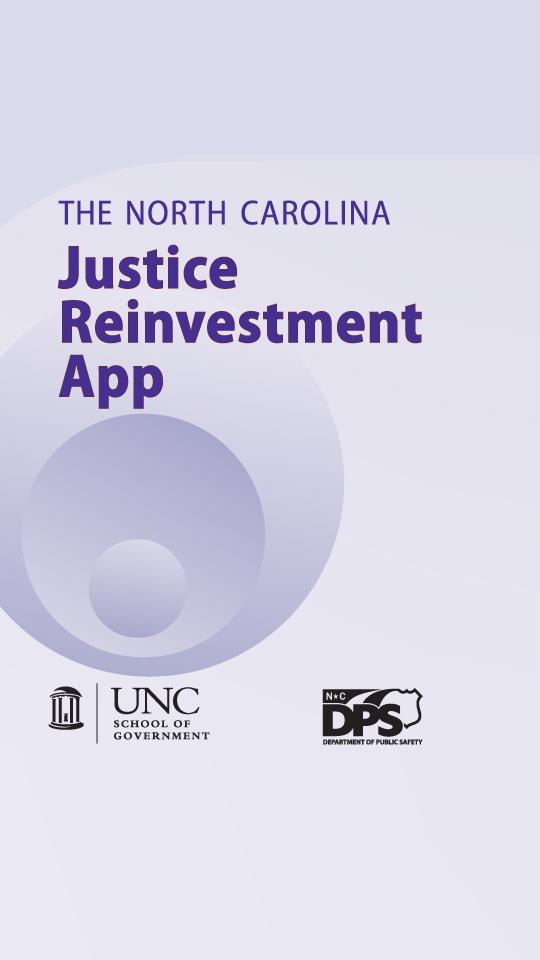
updated

updated

updated
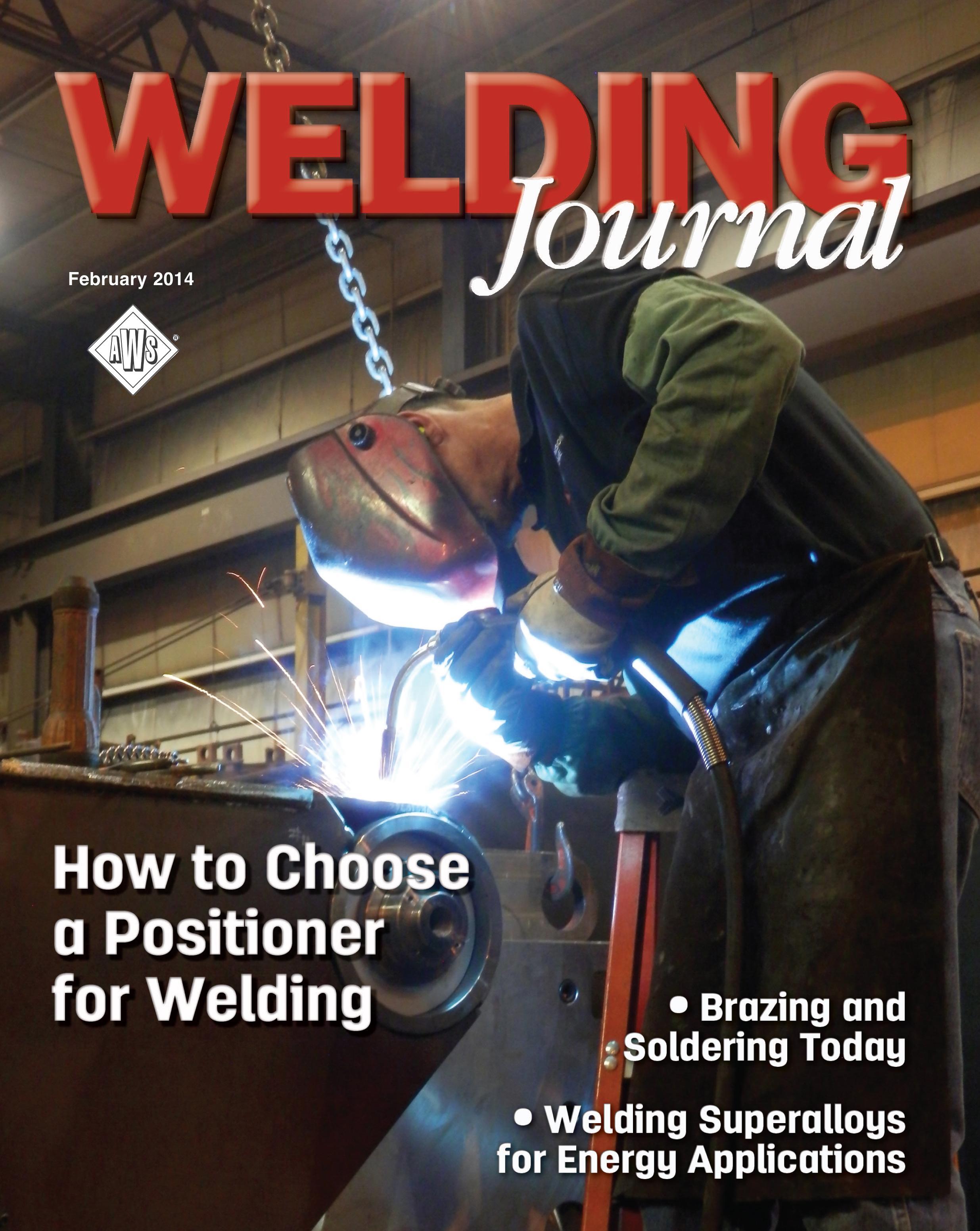
 เกมยอดนิยม
ดูทั้งหมด
เกมยอดนิยม
ดูทั้งหมด
updated
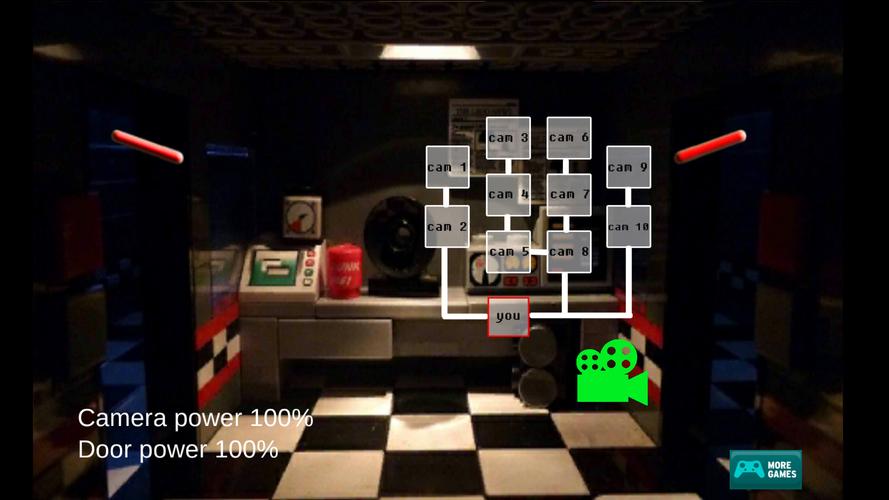
updated
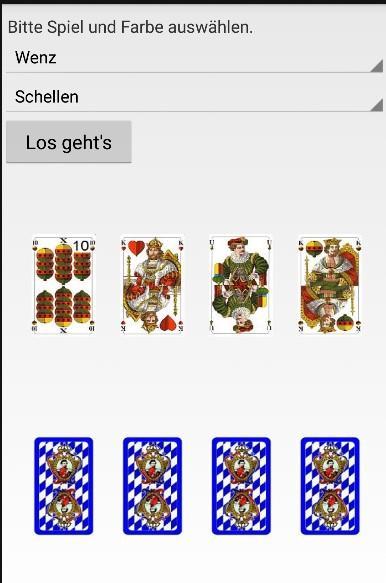
updated
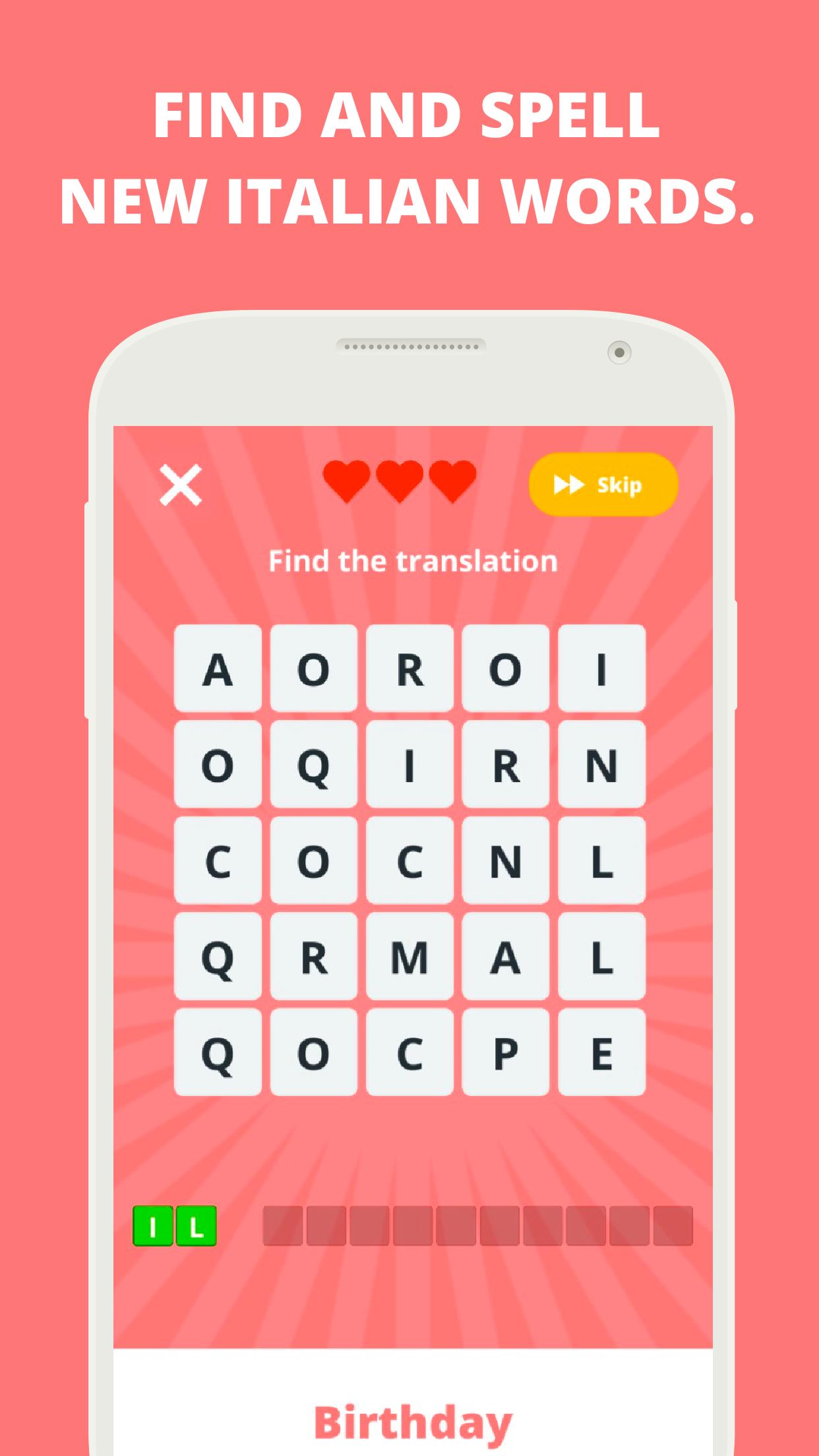
updated
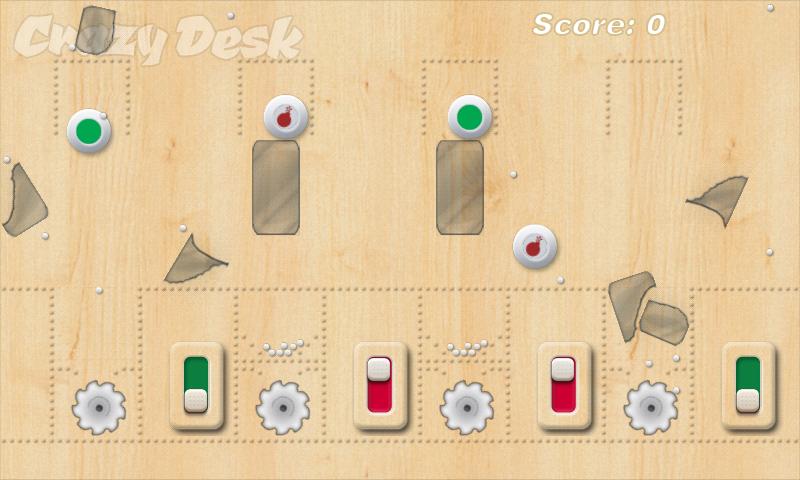
updated

updated

updated

updated

updated

updated

updated
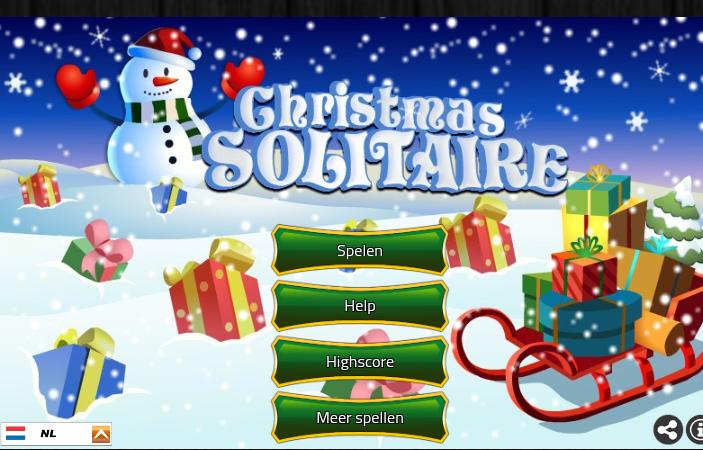
updated
